Πώς να απενεργοποιήσετε τον κωδικό πρόσβασης στο iPhone χωρίς απώλεια δεδομένων
Στην ψηφιακή εποχή, η ασφάλεια και η ευκολία είναι συχνά σε αντίθεση. Η λειτουργία κωδικού πρόσβασης του iPhone παρέχει ασφάλεια για τη συσκευή, αλλά σε ορισμένες περιπτώσεις, μπορεί να είναι άβολο να εισάγετε έναν κωδικό πρόσβασης συχνά. Για παράδειγμα, οι κωδικοί πρόσβασης μπορεί να γίνουν βαρύ όταν χρειάζεστε ένα μέλος της οικογένειας να χρησιμοποιήσετε μια συσκευή μαζί ή θέλετε να είστε πιο αποτελεσματικοί στις καθημερινές σας λειτουργίες. Ετσι, πώς να απενεργοποιήσετε τον κωδικό πρόσβασης στο iPhone για να διασφαλίσετε την ομαλή χρήση της συσκευής χωρίς να επηρεαστούν οι βασικές λειτουργίες; Αυτό το άρθρο θα σας δώσει μια λεπτομερή απάντηση. Μπορείτε να βρείτε την καταλληλότερη μέθοδο είτε είστε νέος είτε έμπειρος χρήστης.
ΠΕΡΙΕΧΟΜΕΝΟ ΣΕΛΙΔΑΣ:
- Μέρος 1. Πώς να απενεργοποιήσετε τον κωδικό πρόσβασης στο iPhone
- Μέρος 2. Ο καλύτερος τρόπος για να απενεργοποιήσετε τον ισχυρό κωδικό πρόσβασης στο iPhone εάν τον ξεχάσετε
- Μέρος 3. Πώς να απενεργοποιήσετε τον κωδικό πρόσβασης στο iPhone χωρίς κωδικό πρόσβασης
- Μέρος 4. Συμβουλές για τη διαχείριση του iPhone σας χωρίς κωδικό πρόσβασης
Μέρος 1. Πώς να απενεργοποιήσετε τον κωδικό πρόσβασης στο iPhone
Τώρα που αποφασίσατε να απενεργοποιήσετε τον κωδικό πρόσβασης στο iPhone, θα σας καθοδηγήσουμε βήμα προς βήμα πώς να το κάνετε. Με τις απλές Ρυθμίσεις, μπορείτε εύκολα να απενεργοποιήσετε την προστασία με κωδικό πρόσβασης, διευκολύνοντας τη χρήση της συσκευής σας. Εδώ είναι τα αναλυτικά βήματα:
Βήμα 1. Πρώτα, ξεκλειδώστε το iPhone σας και μεταβείτε στο Ρυθμίσεις. Σύρετε προς τα κάτω, βρείτε και πατήστε το Αναγνωριστικό προσώπου και κωδικός πρόσβασης επιλογές. Εάν χρησιμοποιείτε συσκευή με αναγνώριση δακτυλικών αποτυπωμάτων, θα εμφανιστεί Αγγίξτε το αναγνωριστικό και τον κωδικό πρόσβασης. Εισαγάγετε τον τρέχοντα κωδικό πρόσβασης για έλεγχο ταυτότητας.
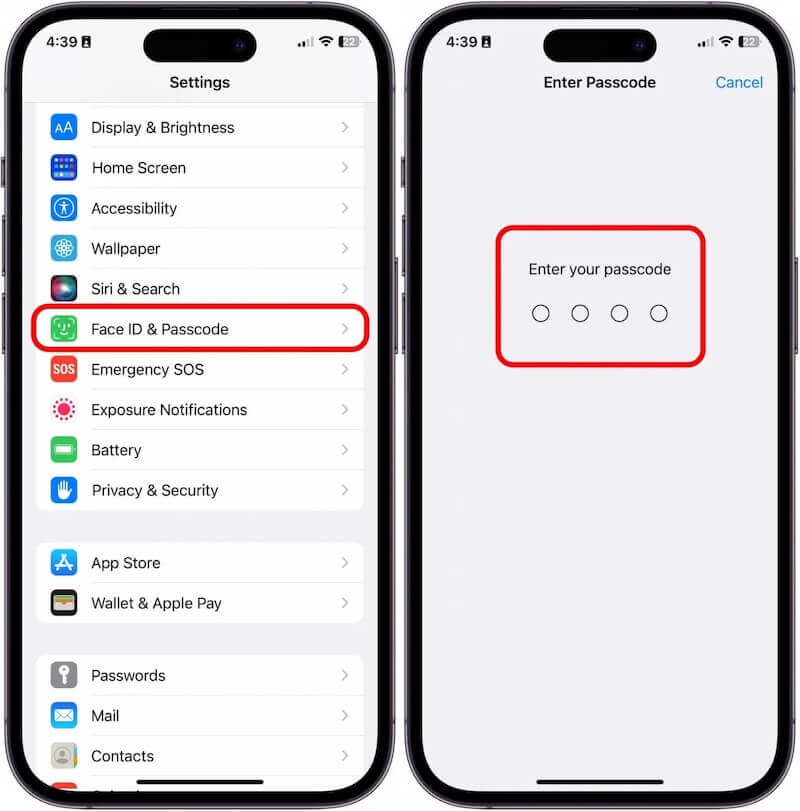
Βήμα 2. Εντοπίστε και κάντε κλικ στο Απενεργοποιήστε τον κωδικό πρόσβασης επιλογή στην οθόνη ρύθμισης κωδικού πρόσβασης. Το σύστημα θα σας ζητήσει ξανά να επιβεβαιώσετε. Αφού εισαγάγετε τον σωστό κωδικό πρόσβασης, κάντε κλικ στο Απενεργοποίηση και ο κωδικός πρόσβασης θα απενεργοποιηθεί με επιτυχία.
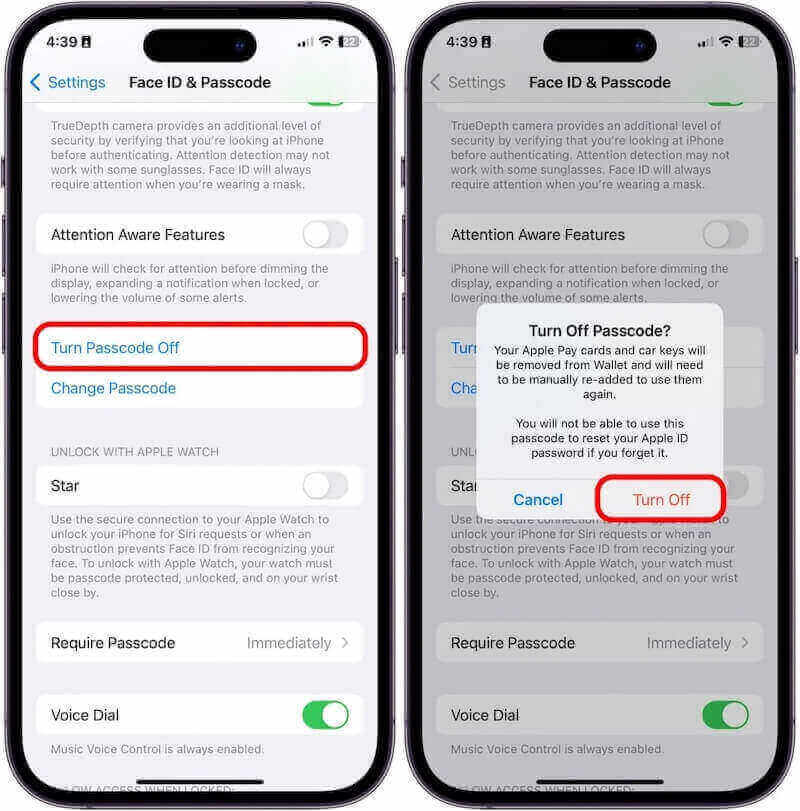
Ακολουθώντας αυτά τα βήματα, μπορείτε εύκολα να απενεργοποιήσετε τον κωδικό πρόσβασης στο iPhone σας. Όταν είναι απενεργοποιημένη, η συσκευή σας δεν θα απαιτεί πλέον κωδικό πρόσβασης για ξεκλείδωμα, κάνοντας την εμπειρία πιο ομαλή και ευκολότερη. Φυσικά, η συσκευή σας μπορεί να χάσει κάποια ασφάλεια με την απενεργοποίηση των κωδικών πρόσβασης, επομένως συνιστάται να εξισορροπήσετε την άνεση με την ασφάλεια πριν λάβετε μια απόφαση.
Μέρος 2. Πώς να αλλάξετε τον ήχο κλήσης στο iPhone για μια συγκεκριμένη επαφή
Εάν ακολουθείτε τις παραπάνω μεθόδους, αλλά έχετε ξεχάσει τον κωδικό πρόσβασης και δεν μπορείτε να απενεργοποιήσετε τον κωδικό πρόσβασης στο iPhone σας μέσω των ρυθμίσεων συστήματος, μην ανησυχείτε. Για να σας βοηθήσουμε να επιλύσετε αυτό το ζήτημα γρήγορα και με ασφάλεια, συνιστούμε να το χρησιμοποιήσετε Apeaksoft iOS Unlocker. Ως επαγγελματικό εργαλείο ξεκλειδώματος iPhone, μπορεί εύκολα να απενεργοποιήσει τους ισχυρούς κωδικούς πρόσβασης σε iPhone και να εξασφαλίσει απλή και αποτελεσματική λειτουργία.
Ο καλύτερος τρόπος για να απενεργοποιήσετε τον ισχυρό κωδικό πρόσβασης στο iPhone εάν τον ξεχάσετε
- Κατάλληλο για πολλές καταστάσεις, συμπεριλαμβανομένων ξεχασμένων κωδικών πρόσβασης, κλειδώματος οθόνης κ.λπ.
- Εύκολο για αρχάριους να ξεκινήσουν χωρίς περίπλοκα βήματα.
- Διασφαλίστε μια ασφαλή διαδικασία ξεκλειδώματος που δεν επηρεάζει την ακεραιότητα των δεδομένων στη συσκευή.
- Συμβατό με όλα τα μοντέλα iPhone και τις εκδόσεις iOS.
Ασφαλής λήψη
Ασφαλής λήψη

Βήμα 1. Κατεβάστε και εγκαταστήστε το Apeaksoft iOS Unlocker στον υπολογιστή σας. Αφού ανοίξετε το λογισμικό, επιλέξτε το Σκουπίστε τον κωδικό πρόσβασης επιλογή στην κύρια οθόνη, σχεδιασμένη για χρήστες που έχουν ξεχάσει τον κωδικό πρόσβασής τους.

Βήμα 2. Στη συνέχεια, συνδέστε το iPhone σας στον υπολογιστή σας και περιμένετε να αναγνωρίσει το πρόγραμμα τη συσκευή. Ελέγξτε εάν το μοντέλο της συσκευής και η έκδοση συστήματος που εμφανίζει το λογισμικό είναι σωστά και κάντε κλικ Αρχική μετά την επιβεβαίωση.

Βήμα 3. Περιμένετε μέχρι το λογισμικό να πραγματοποιήσει λήψη του αντίστοιχου πακέτου υλικολογισμικού. Μόλις ολοκληρωθεί η λήψη, πατήστε το Σκουπίζω και το πρόγραμμα θα αφαιρέσει τον κωδικό πρόσβασης από το iPhone σας. Η διαδικασία διαρκεί λίγα λεπτά. κρατήστε τη συσκευή σταθερά συνδεδεμένη.

Αφού το ξεκλείδωμα είναι επιτυχές, επανεκκινήστε τη συσκευή και ορίστε νέο κωδικό πρόσβασης ή επιλέξτε να μην ορίσετε κωδικό πρόσβασης για να βελτιώσετε την ευκολία χρήσης.
Μέρος 3. Πώς να αποκτήσετε ήχους κλήσης για iPhone με το iTunes/Music
Εάν δεν θέλετε να χρησιμοποιήσετε ένα εργαλείο τρίτου κατασκευαστή, αλλά πρέπει να απενεργοποιήσετε τον κωδικό πρόσβασης στο iPhone σε περίπτωση που τον ξεχάσετε, η Apple προσφέρει επίσης επίσημα μια βιώσιμη λύση. Δείτε πώς μπορείτε να απενεργοποιήσετε τον κωδικό πρόσβασης στο iPhone μέσω iTunes ή Apple ID χωρίς αυτόν.
apple ID
Βήμα 1. Μεταβείτε στο αγαπημένο σας πρόγραμμα περιήγησης, ανοίξτε το icloud.com και συνδεθείτε με το Apple ID σας. Εάν ξεχάσετε τον κωδικό πρόσβασής σας, χρησιμοποιήστε έναν από τους άλλους τρόπους ξεκλειδώστε το iOS χωρίς Apple ID.
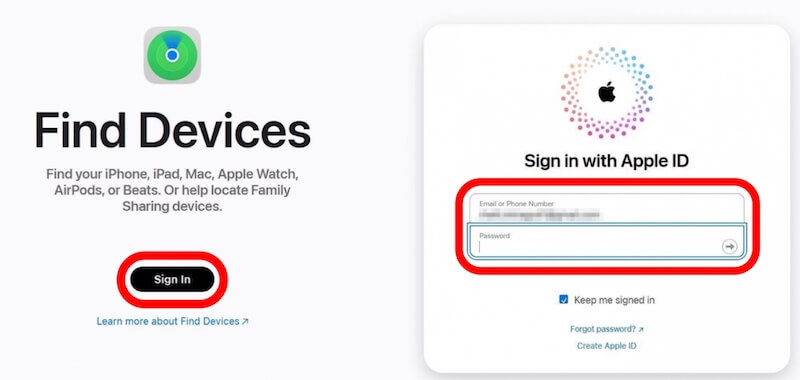
Βήμα 2. Μόλις συνδεθείτε, πατήστε το Βρείτε το iPhone μου και, στη συνέχεια, επιλέξτε το iPhone σας από τη λίστα συσκευών. Αφού βεβαιωθείτε ότι είναι η συσκευή σας, πατήστε Διαγραφή αυτής της συσκευής, το οποίο διαγράφει τα πάντα στη συσκευή, συμπεριλαμβανομένου του κωδικού πρόσβασης.
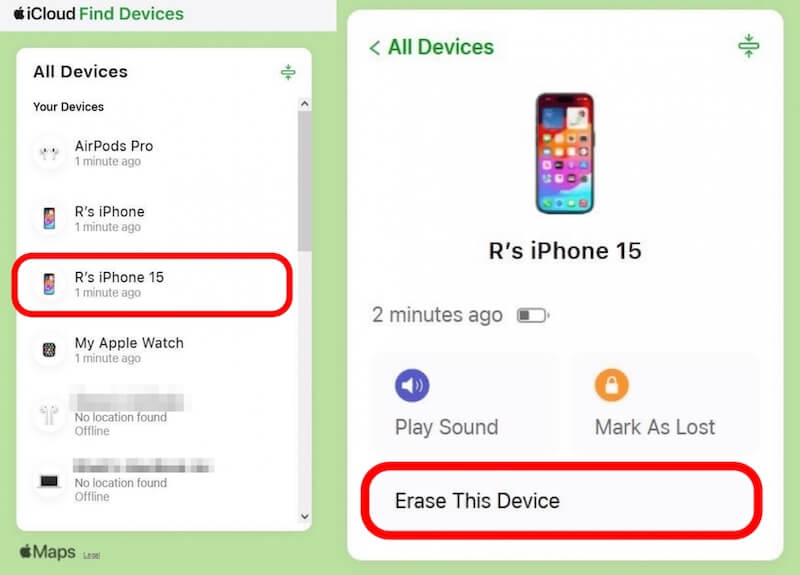
Μόλις διαγραφεί, επανεκκινήστε τη συσκευή και ακολουθήστε τις υποδείξεις στην οθόνη για να την επαναφέρετε. Μπορείτε να επιλέξετε να μην ενεργοποιήσετε τον κωδικό πρόσβασης και να περάσετε από τη διαμόρφωση.
iTunes
Βήμα 1. Συνδέστε το iPhone σας σε έναν υπολογιστή με το iTunes μέσω καλωδίου USB. Εάν συνδέεστε για πρώτη φορά, επιλέξτε Εμπιστευθείτε αυτόν τον υπολογιστή.
Βήμα 2. Στη συνέχεια, ανάλογα με το μοντέλο του iPhone σας, ακολουθήστε αυτά τα βήματα για να μεταβείτε στη λειτουργία ανάκτησης
iPhone 8 ή μεταγενέστερη έκδοση: Πατήστε το κουμπί έντασης κουμπί γρήγορα, πατήστε το όγκους κάτω κουμπί αμέσως μετά την απελευθέρωσή του και πατήστε παρατεταμένα το πλευρά κουμπί μέχρι να ξαναρχίσει η διεπαφή.
iPhone 7 (συν): Πατήστε το κουμπί όγκους κάτω και δύναμη κουμπιά και αφήστε το κουμπί όταν δείτε την οθόνη της λειτουργίας ανάκτησης.
iPhone 6 και νωρίτερα: Κρατήστε πατημένο το σπίτι και το κουμπί δύναμη κουμπί ταυτόχρονα μέχρι να μπείτε στη λειτουργία ανάκτησης.

Βήμα 3. Στη συνέχεια, θα δείτε την προτροπή λειτουργίας ανάκτησης να εμφανίζεται στο iTunes. Επιλέξτε το Επαναφορά και το iTunes θα επαναφέρει τη συσκευή σας.

Μόλις ολοκληρωθεί η ανάκτηση, επανεκκινήστε το iPhone και μπορείτε να επιλέξετε να μην ορίσετε κωδικό πρόσβασης ή νέο.
Μέρος 4. Συμβουλές για τη διαχείριση του iPhone σας χωρίς κωδικό πρόσβασης
Μετά την επιτυχή απενεργοποίηση των κωδικών πρόσβασης σε iPhone, η διαχείριση ενός iPhone χωρίς κωδικό πρόσβασης απαιτεί επίσης λίγη λεπτομέρεια για να διασφαλίσετε μια ασφαλή συσκευή και μια καλή εμπειρία. Σας βοηθά να διατηρείτε τα δεδομένα και το απόρρητό σας ασφαλή, αυξάνοντας παράλληλα την άνεση.
• Ενεργοποίηση Face ID ή Touch ID
Ακόμη και με απενεργοποιημένο τον κωδικό πρόσβασης, μπορείτε να χρησιμοποιήσετε το Face ID ή το Touch ID ως εναλλακτική μέθοδο ξεκλειδώματος. Αυτή η ασφαλής και γρήγορη βιομετρική τεχνολογία το καθιστά ιδανικό για διαχείριση χωρίς κωδικό πρόσβασης.
• Δημιουργία αντιγράφων ασφαλείας δεδομένων
Τακτικά δημιουργία αντιγράφων ασφαλείας του iPhone σας στο iCloud ή άλλες πλατφόρμες αποθήκευσης cloud θα αποτρέψουν την τυχαία απώλεια και θα διευκολύνουν τη γρήγορη ανάκτηση.
• Περιορίστε τις συνδέσεις δημόσιου δικτύου
Αποφύγετε τη σύνδεση σε μη ασφαλή δημόσια δίκτυα Wi-Fi για να αποτρέψετε επιθέσεις κακόβουλης συσκευής ή διαρροή δεδομένων. Χρησιμοποιήστε πρώτα ιδιωτικά δίκτυα ή ενεργοποιήστε την προστασία VPN.
• Εγκαταστήστε αντικλεπτικές εφαρμογές
Χρησιμοποιώντας τη λειτουργία Find My iPhone ή άλλες εφαρμογές κατά της κλοπής, μπορείτε να κλειδώσετε ή να διαγράψετε δεδομένα εξ αποστάσεως ακόμα και αν χαθεί η συσκευή σας, αποτρέποντας την πτώση πληροφοριών στα χέρια κάποιου άλλου.
• Μοιραστείτε τον εξοπλισμό με προσοχή
Όταν πολλά άτομα χρησιμοποιούν τη συσκευή σας, αποφύγετε την άμεση έκθεση σε ευαίσθητες πληροφορίες και προσπαθήστε να ορίσετε περιορισμούς πρόσβασης, όπως άδειες για εφαρμογές ή περιεχόμενο.
Με αυτές τις συμβουλές, μπορείτε να διαχειρίζεστε το iPhone σας πιο αποτελεσματικά χωρίς κωδικούς πρόσβασης, διατηρώντας παράλληλα ανέπαφα την ασφάλεια και το απόρρητο της συσκευής σας.
Συμπέρασμα
Είτε πρόκειται για πιο αποτελεσματικό είτε επειδή έχετε ξεχάσει τον κωδικό πρόσβασής σας, η απενεργοποίηση του κωδικού πρόσβασης iPhone μερικές φορές γίνεται αναπόφευκτη. Αυτό το άρθρο εξηγεί λεπτομερώς πώς να απενεργοποιήσετε τον κωδικό πρόσβασης στο iPhone, μεταξύ των οποίων Apeaksoft iOS Unlocker παρέχει την πιο βολική και ασφαλή εμπειρία ξεκλειδώματος.
Σχετικά άρθρα
Αυτός ο οδηγός δείχνει πώς να επαναφέρετε τον κωδικό πρόσβασής σας στο Screen Time με ή χωρίς τον κωδικό πρόσβασης Apple ID για τη συσκευή σας ή του παιδιού σας.
Όταν πρέπει να καταργήσετε και να απενεργοποιήσετε τον κωδικό πρόσβασης περιορισμού του γονικού ελέγχου σε ένα iPhone, μπορείτε να μάθετε περισσότερα σχετικά με τον πιο αποτελεσματικό τρόπο από το άρθρο.
Ξεχάσατε τον κωδικό πρόσβασης iPhone; Λάβετε 4 μεθόδους για να ξεκλειδώσετε το iPhone για να παρακάμψετε έναν ξεχασμένο κωδικό πρόσβασης iPhone και να επαναφέρετε το απενεργοποιημένο iPhone σας σε κανονικό.
Τι γίνεται αν ξεχάσετε τον κωδικό πρόσβασης Touch ID ή το Touch ID δεν λειτουργεί; Ελέγξτε τον καλύτερο τρόπο για να αφαιρέσετε τον κωδικό πρόσβασης Touch ID.

